Elementor, Crocoblock trong WordPress | Togeppi
Bài viết này được LINKBOO AI BLOG dịch tự động, vì vậy một số bản dịch có thể chưa chính xác hoặc khác về sắc thái.
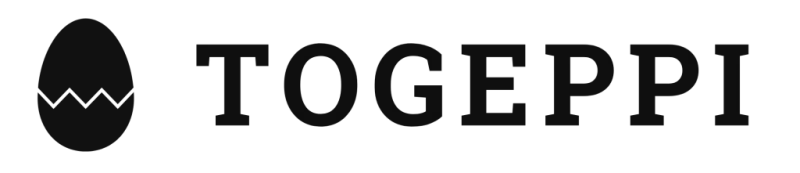
Elementor
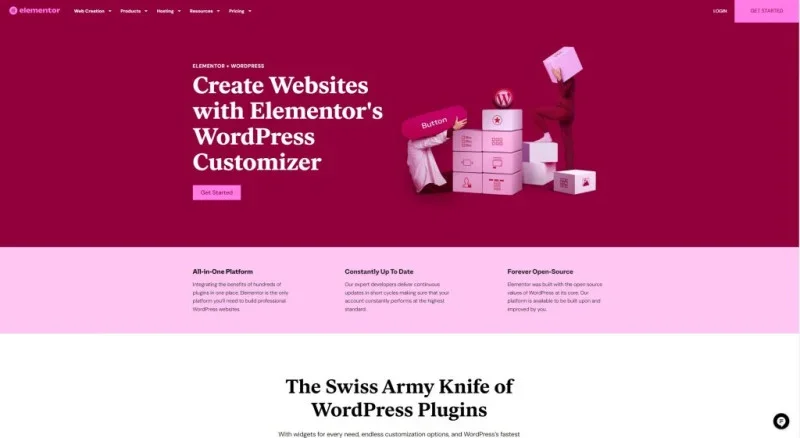
Trước hết, tôi đã đề cập rằng tôi sẽ chủ yếu sử dụng Elementor và Crocoblock trong việc sử dụng bảng tin WordPress và sẽ giải thích nó dựa trên các plugin này.
Elementor là một công cụ giúp chỉnh sửa dễ dàng trong việc tạo trang web thông qua WordPress.
WordPress cung cấp nền tảng cơ bản để tạo ra một trang web, nhưng để thực hiện các thiết lập chi tiết, bạn cần có kiến thức lập trình cơ bản. Elementor trực quan hóa điều này, giúp người mới dễ dàng tạo ra trang web hơn.
Tuy nhiên, do đây cũng là một plugin được tạo ra bằng lập trình, nếu không đọc kỹ hướng dẫn, bạn có thể gặp khó khăn hơn dự kiến, và cũng có thể có những điều không được hiện thực hóa theo ý muốn của người sử dụng.
Điều này thường xảy ra khi cố gắng hiện thực hóa những thứ mà plugin không thể làm được từ quan điểm lập trình. Để hiện thực hóa chúng, bạn sẽ cần học hỏi thêm và thực hiện chúng mà không cần sử dụng plugin.
Tuy nhiên, trong hầu hết các trường hợp, bạn có thể giải quyết mọi thứ chỉ bằng Elementor.
Tôi đang sử dụng tính năng Elementor Pro. Nhưng đây không phải là điều cần thiết. Nếu bạn bắt đầu sử dụng Elementor, tôi khuyên bạn nên làm quen một chút trước khi quyết định có cần thêm tính năng hay không.
Sự khác biệt khi sử dụng
Sự khác biệt cơ bản
Nói về sự khác biệt cơ bản, bạn có thể lấy trình chỉnh sửa làm ví dụ. Khi bạn chỉnh sửa trang hoặc bài viết trong WordPress, bạn sẽ vào màn hình chỉnh sửa cơ bản.
Khi nhấn nút Thêm mới (Add new) trên Trang (Page) hoặc Bài viết (Post), bạn sẽ thấy màn hình đó.

Tôi đã chụp màn hình khi có một số plugin được cài đặt, vì vậy có thể sẽ có một số khác biệt, nhưng đại khái bạn sẽ bắt đầu trong trạng thái tương tự.
Mỗi người có cảm nhận khác nhau, nhưng nếu bạn đã từng đăng bài trên những blog thông thường như Naver, bạn có thể cảm thấy bỡ ngỡ.
Tôi cũng đã như vậy, và nếu không đọc tài liệu hướng dẫn, bạn sẽ khó cảm thấy rõ ràng về cách tiến xa hơn sau khi đã cài đặt WordPress.
Giờ hãy xem trình chỉnh sửa Elementor.
Ở phía trên bên trái của ảnh chụp, bạn sẽ thấy nút Chỉnh sửa bằng Elementor (Edit with Elementor). Nếu bạn đã cài đặt Elementor, nút này sẽ được kích hoạt. Nhấn vào đó và bạn sẽ vào trình chỉnh sửa Elementor.
(Sau khi cài đặt Elementor, bạn cần đặt quyền chỉnh sửa để chỉnh sửa danh mục đó bằng Elementor, điều này sẽ được hướng dẫn sau.)
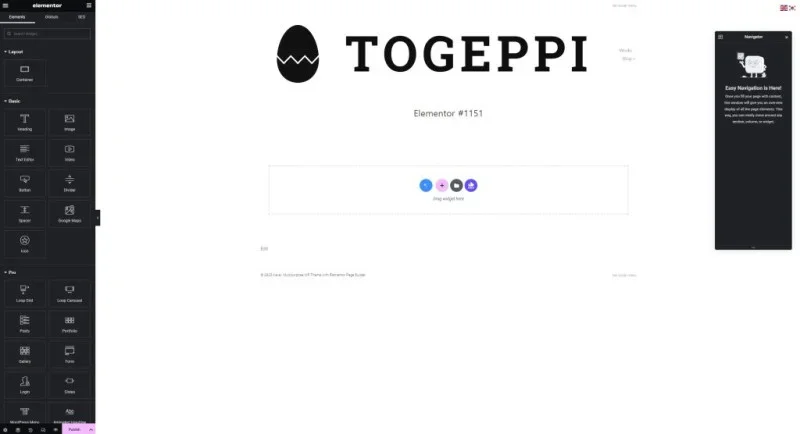
Xem xét hình ảnh, có vẻ như đối với những người lần đầu nhìn vào, nó vẫn hơi khó hiểu, haha. Tôi đã chỉ định biểu tượng của trang là TOGEPPI, vì vậy bạn thấy giao diện mặc định như vậy.
Ở bên trái, trong thanh bên, bạn sẽ thấy danh sách các widget. Bạn có thể kiểm tra từng cái và hiểu công dụng của chúng bằng cách thử sử dụng.
Kéo và thả widget từ thanh bên trái vào giữa trang chỉnh sửa sẽ kích hoạt widget đó.
Tôi sẽ thử đưa widget Text Editor vào một lần nhé.
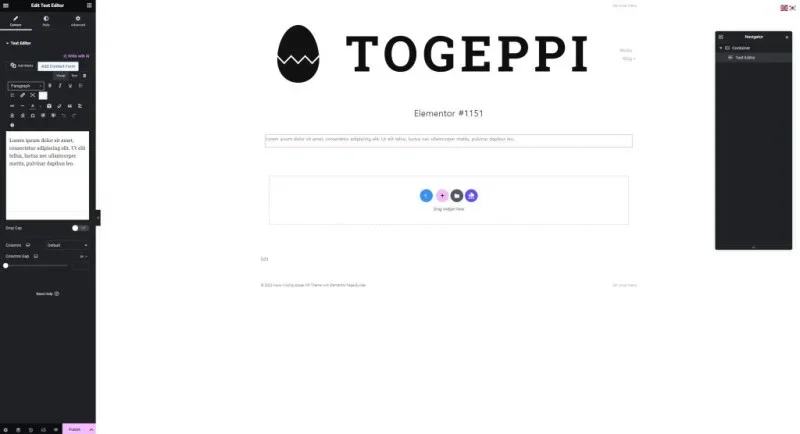
Văn bản trong trình chỉnh sửa Text Editor không có gì được nhập vào, nhưng câu văn mặc định đã được hiển thị. Bạn có thể chỉnh sửa nội dung từ thanh bên trái và cũng có thể thiết lập kiểu dáng.
Nói một cách đơn giản, kiểu dáng là màu sắc, kích thước, chiều rộng của văn bản, và nhiều cài đặt thiết kế khác.
Ở bên phải có thanh Navigator, cho thấy thứ tự các widget đang được kích hoạt trong trình chỉnh sửa hiện tại.
Nếu mới sử dụng, bạn có thể không cần đến nó, nhưng khi quen dần, bạn sẽ thấy nó rất hữu ích.
Bằng cách kéo thả các widget như widget văn bản / widget hình ảnh vào vị trí bạn muốn, bạn có thể tạo nội dung và thiết kế trang web theo cách của riêng mình.
Tôi đã đề cập đến sự khác biệt cơ bản, và khi sử dụng Elementor, bạn cũng sẽ có thêm nhiều widget của Elementor ngoài các widget cơ bản của WordPress.
Có rất nhiều chức năng bổ sung, và tôi cảm thấy việc sử dụng chúng rất thuận tiện.
Crocoblock
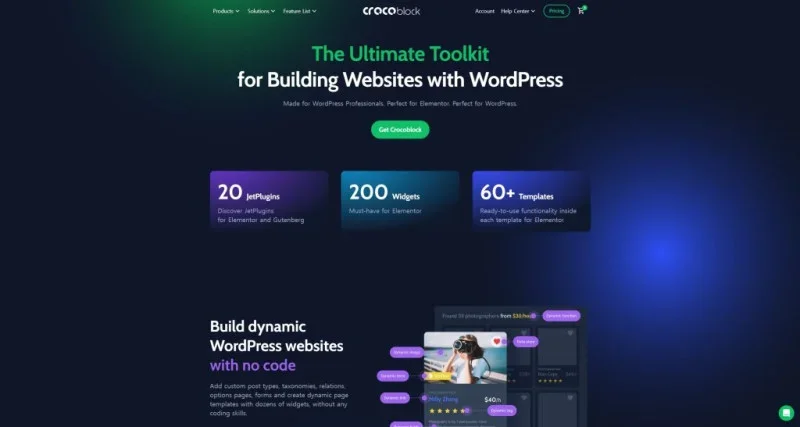
Crocoblock không thay đổi trình chỉnh sửa như Elementor.
Tôi không phải là chuyên gia, nhưng từ kinh nghiệm của mình, tôi nghĩ rằng nó cung cấp khả năng mở rộng cho các widget để bạn có thể thực hiện nhiều kiểu thiết kế và trình bày khác nhau.
Như đã đề cập trước đây, tất cả thiết kế đều được thực hiện thông qua lập trình, và WordPress là nền tảng giúp đơn giản hóa việc này, trong khi plugin là cách để làm cho điều đó dễ sử dụng hơn.
Crocoblock giữ vai trò như vậy và đồng thời tập hợp hầu hết các widget mà bạn muốn triển khai ở mức độ nghĩ và hiểu thông thường.
Ví dụ, nếu bạn muốn sử dụng một plugin có chứng năng nhất định trên WordPress, bạn sẽ cần tìm kiếm, cài đặt và sử dụng các plugin đó một cách riêng biệt.
Crocoblock thống nhất tất cả các chức năng cần thiết và giúp kết nối chúng một cách dễ dàng.
Tất nhiên, nhiều người vẫn sử dụng các plugin khác và có những plugin tốt hơn, nhưng vì tôi đã bắt đầu với plugin này, tôi cảm thấy đây là một lựa chọn tốt cho mình.
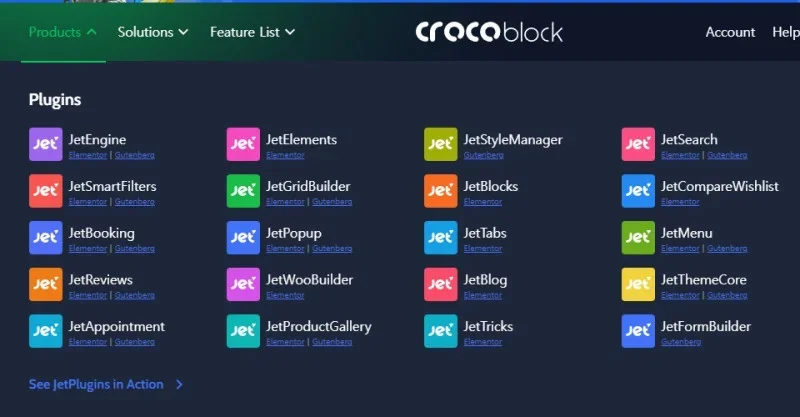
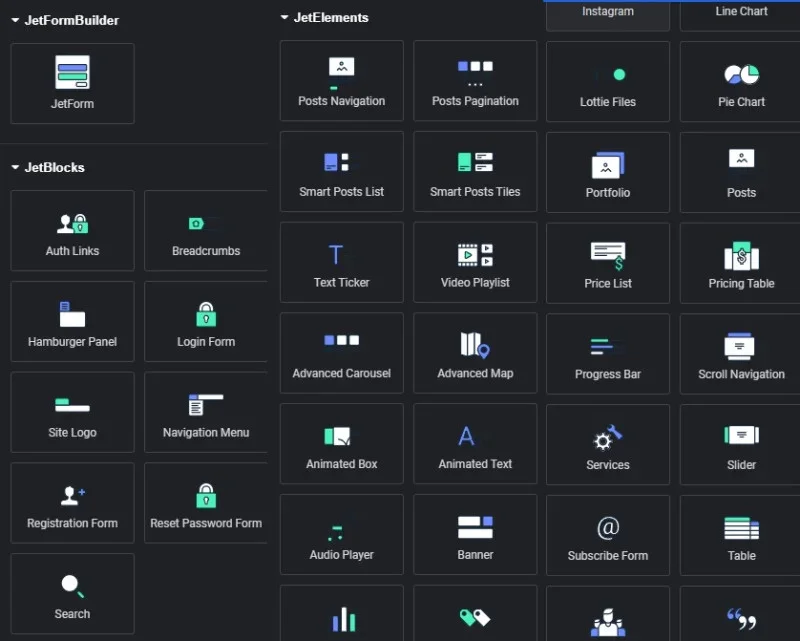
Bằng cách này, nhiều widget của Crocoblock được thêm vào. Có rất nhiều chức năng có sẵn hơn so với những gì được chụp lại ở đây.
Đó là một phần nội dung giới thiệu về khái niệm của Elementor và Crocoblock.
Trong bài viết tiếp theo, tôi sẽ từ từ khám phá cách tôi sử dụng các plugin này để thiết kế trang web và những chức năng mà tôi có thể áp dụng.
Cảm ơn bạn.
Các bài viết khác của tác giả này
✨ Được hỗ trợ bởi LINKBOO AI Blog
Chỉ cần chia sẻ blog một lần, tiếp cận độc giả toàn cầu với 7 ngôn ngữ.



